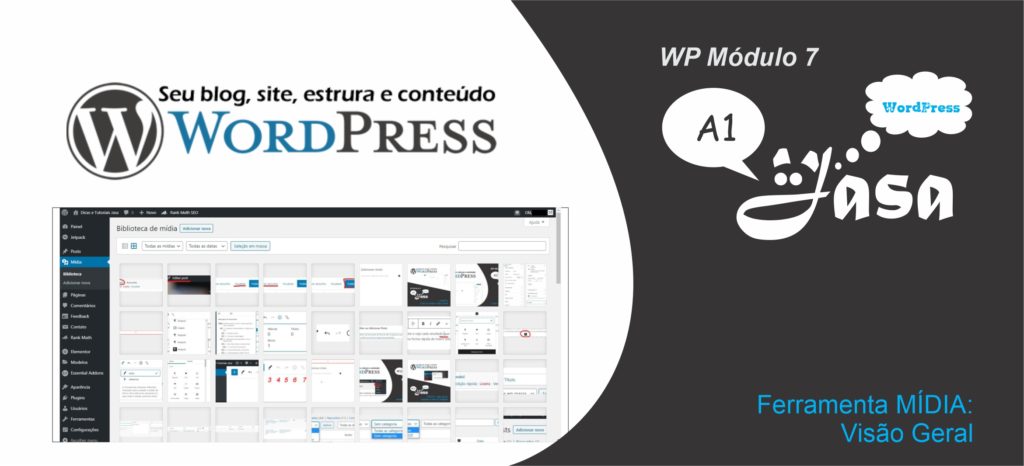
No WordPress a Mídia é todo o tipo de arquivo que você pode vincular em seus posts, páginas e outros tipos de ferramentas, como Imagens, Audio, Vídeo, PDF, Documentos e etc.
Índice
1.0 – Introdução a Ferramenta de Mídia
Mídia é uma das ferramentas básicas que compõe a estrutura do CMS do WordPress por padrão, ela serve para o gerenciamento de arquivos dentro de sua ferramenta como Imagens, Vídeos, Documentos, Audios e etc.
Dentro dela você consegue Adicionar, Editar e Excluir estes tipos de arquivos para a plataforma. A edição dos arquivos está ligada as informações de SEO.
Nota: Arquivos de imagens dentro do WP tem a disposição uma função de edição básica para executar ações como rotacionar e recortar.
2.0 – Como acessar a ferramenta Mídia
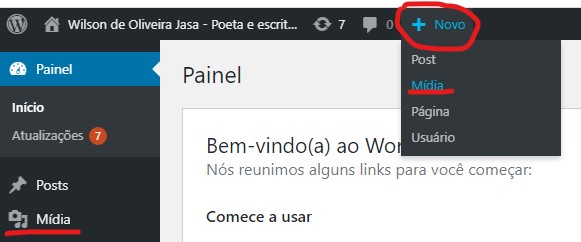
Para acessar a galeria de arquivos (mídia) de seu WP, você precisar conectado ao Painel Administrativo. Dentro do Painel você irá encontrar 2 locais de acesso rápido a esta ferramenta.

2.1 – O primeiro local de acesso a Mídia
Localizado na barra de ferramentas do Painel Administrativo que fica no topo da tela (no setor 1 da barra como já visto em: PAINEL ADMINISTRATIVO: Visão Geral), ao colocar o mouse sobre o link + Novo para que seja exibido o menu suspenso com acesso ao Link Mídia.
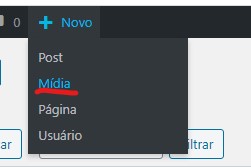
Nota: Esta barra do Painel Administrativo do WordPress também fica visível no layout do site enquanto você estiver logado (conectado), fixada no topo da tela.
Quando se clica neste atalho do topo, você já é levado a tela para adicionar a nova mídia que deseja, mesma tela que se tem acesso no sub menu lateral dentro do Painel Administrativo via link Adicionar Nova.
2.2 – O segundo local de acesso a Mídia
Localizado dentro do Menu Lateral (esquerdo) do Painel Administrativo do WordPress, ele é o item (botão) com o ícone de uma câmera e uma nota musical + o texto Mídia.
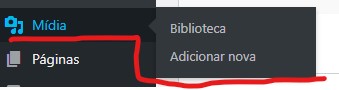
Quando se clica sobre o Item Mídia na barra lateral, ele irá carregar a tela de listagem de toda a biblioteca ou galeria de mídias já existentes em seu WP.
Se você colocar o mouse sobre esta palavra (quando não se está dentro da ferramenta Mídia), um menu suspenso com o sub menu desta ferramenta será exibido.
4.0 – Tela principal da ferramenta Mídia
Nesta visão geral sobre a Mídia, apresentamos a tela principal que é a Biblioteca. Nela você irá visualizar sua lista de arquivos para gerencia-los.
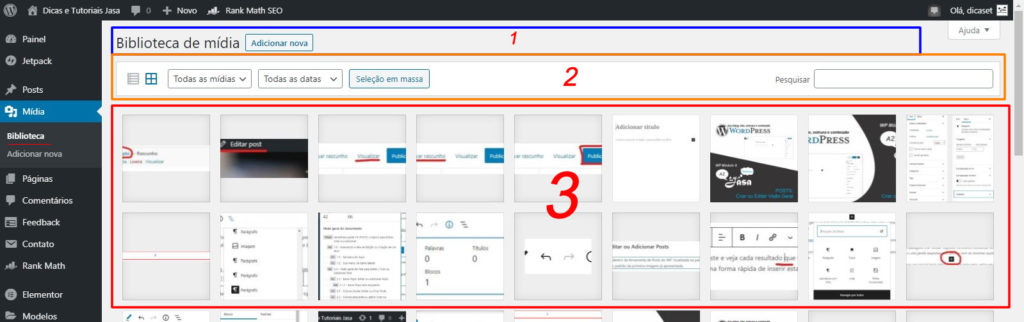
Esta galeria divide-se em 3 partes principais de gerenciamento de conteúdo, que iremos brevemente apresentar agora.
4.1 – Parte 1: Acesso – Adicionar Nova
Logo em frente a palavra Biblioteca de mídia (nome da ferramenta MÍDIA), há um botão para adição de uma nova mídia a sua galeria. Você pode usar este botão ou o acesso rápido Adicionar Mídia no sub menu lateral, logo abaixo da palavra Biblioteca.
4.2 – Parte2: Funções Gerais
Nesta barra de ferramentas interna de Mídia, você pode modificar como visualiza sua lista, executar filtros para localizar o que procura, ou mesmo pesquisar por um nome específico de um arquivo.
4.3 – Parte 3: Listagem
Neste setor são carregados todos os tipos de arquivos que estão dentro de seu CMS do WordPress, relacionados a vídeos, audios, documentos e imagens. Através dele você irá Editar, Alterar ou excluir um arquivo.
Nota: O padrão até Janeiro de 2021 do WP na visão geral da Biblioteca é este padrão de miniaturas lado a lado, porém pode ser que seu visual esteja em modo listagem (um abaixo do outro), de acordo com quem modificou sua ferramenta (quando vido de terceiros como Profissionais, Empresas ou Amigos).
Iremos abordar mais detalhadamente em outros conteúdos estas variações e cada função.
5.0 – Visão Geral de outros acessos a esta Biblioteca de Mídias
Em uma visão geral, esta ferramenta está vinculada a praticamente todas as demais ferramentas, temas e plugins do WP, cada uma com sua forma de acessar particular, porém com visual muito semelhante.
Sempre que precisar adicionar uma imagem, por exemplo, a ferramenta de mídia será acionada, através de uma extensão da ferramenta solicitante como em Posts, Páginas, etc.
Então você pode carregar todos os conteúdos de mídia de uma vez e ir apenas vinculando onde desejar, ou ir adicionando sempre que precisar usar em um local específico.
Finalizando
Não perca o próximo conteúdo onde abordarei mais informações importantes sobre este tema. Acompanhe através do link a seguir ou em nossas redes sociais, todo o conteúdo novo disponibilizado sobre WP:
WordPress – Curso Passo à Passo
Importante informar.
Se precisar de algo mais robusto, rápido ou mas profissional para seu WordPress contrate uma empresa ou profissional experiente para oferecer suporte para possíveis erros ou personalizações específicas para seus objetivos.
Conheça os Serviços Digitais da Jasa Produções que atendem desde soluções em Web Hospedagem a instalação e personalização em WP com atendimento personalizado, acesse www.jasa.com.br
Em caso de dúvidas envie seus comentários e dúvidas, em nosso site, nos comentários de nossos vídeos ou em uma de nossas redes sociais. Se nós não pudermos ajudar, com certeza alguém de nossa comunidade digital irá.
Estando ao nosso alcance, sua dúvida ou sugestão, teremos o prazer em ajudar e orientar. Quem sabe até não vire tópico para um material mais detalhado.
Aproveite e não perca nenhuma novidade, assine, siga, comente e compartilhe em:
Youtube:
https://www.youtube.com/channel/UCc90LiUA2_BCzJk2Nn3P9cg
Twitter:
https://twitter.com/canaldtjasa
Fan Page
https://www.facebook.com/dicasetutoriaisjasa


